Tutoriel original d’Eugenia Clo créé le 13 novembre 2011
©Clo 2010 /12 - tous droits réservés
Ce tutoriel est l’œuvre exclusive d’Eugenia Clo, toute ressemblance avec un autre existant sur le Net
serait pure coïncidence.
Cette traduction a été réalisée avec Psp2020 le 23 septembre 2020
mais elle peut être faite avec les autres versions de Psp
Les tubes font partie d’échanges avec
les groupes graphiques.
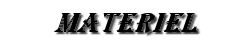
TReagen_2941
NaplesMisted_byClo
filigrane : Clo ©Creation
Un sincère remerciement aux auteurs(eures) des tubes.
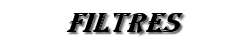
Andromeda : Designs
Transparency :
Eliminate Black
Flaming Pear :
Flexfy 2
MuRa's Meister :
Perspective Tiling
Installez les filtres que vous n’avez pas dans le dossier correspondant avant d’ouvrir votre Psp
Ouvrir vos tubes dans Psp, les dupliquez et fermez les originaux.
N’oubliez pas de sauvegarder régulièrement, une fermeture intempestive de Psp est toujours a prévoir.

Palette de Styles et Textures
Premier-plan : #404552
Arrière-plan : #ffffff
1
Ouvrir une nouvelle image transparente : 988 x 600 px
Remplir avec la couleur arrière-plan
2
Effets - modules externes - Andromeda : Designs
3
Effets - effet géométrique : Perspective verticale
4
Effets - effet géométrique : Inclinaison
Palette de Styles et Textures
fermer le premier-plan
arrière-plan : noire
5
Effets - modules externes - Transparency : Eliminate Black
6
Effets - modules externes - Flaming Pear : Flexify 2
Image - miroir - miroir horizontal
7
Effets - effet3D - ombre portée : noire
8
Calques - nouveau calque raster
Calques - réorganiser : Placer en bas
Palette de Styles et Textures
Premier-plan : #404552
arrière-plan : #blanc
Remplir avec la couleur de premier plan
9
Sélections - sélectionner tout
Ouvrir : NaplesMisted_byClo©
Copier - coller dans la sélection
Sélections - ne rien sélectionner
10
Réglage - flou - flou radial
11
Effets - effet d'image - mosaïque sans jointure
(par défaut)
12
Effets - effet d'image - décalage
13
Activer le calque de la forme
Calques - dupliquer
Effets - effet de distorsion - faire 3 fois : cintrage
Intensité : 100
14
Effets - modules externes - MuRa's Meister : Perspective Tiling
Calques - dupliquer
Image - miroir - miroir horizontal
Calques - fusion - fusionner calque du dessous
15
Sélectionner la partie supérieure avec votre baguette magique
Sélections - modifier - Progressivité intérieure/extérieure
Cliquer 6 fois sur la
touche
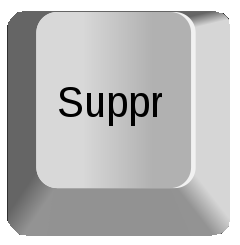 de votre clavier
de votre clavier Sélections - ne
rien sélectionner 16
Ouvrir de nouveau le calque de la forme
Calques - dupliquer
Image - miroir - miroir vertical
Mode de fusion : Assombrir
Opacité du calque : 38%
Calques - réorganiser - déplacer vers le bas
17
Activer de nouveau le calque de la forme
Sélectionner l'oeillet gauche avec votre baguette magique
Calques - nouveau calque raster
Effets - effet3D - découpe
Sélections - ne rien
sélectionner 18
Activer de nouveau le calque de la forme
Sélectionner l'oeiller droit avec votre baguette magique
Calques - nouveau calque raster
Effets - effet3D - découpe
Calques - nouveau calque raster
Effets - effet3D - découpe
19
Ouvrir : TReagen_2941
Copier - coller comme nouveau calque
Calques - réorganiser - placer en haut de la pile
Image - redimensionner : 60%
(tous les calques NON coché)
Réglage - netteté - netteté
Positionner a gauche , comme sur l'image finale
20
Calques - dupliquer
Réglage - flou - flou gaussien : 20
Mode de fusion : Multiplier
Opacité du calque : 61%
Calques - réorganiser : déplacer vers le bas
21
Activer le calque supérieur
Calques - nouveau calque raster
Remplir avec le dégradé linéaire
Activer l'outil déformation (ou sélecteur) en
appuyant sur la touche K de votre clavier
Mode : Echelle
Abaisser : 10 px
Effets - effet de trame : stores
Réglage - netteté - netteté
Ouvrir : Testo
Copier - coller
comme nouveau calque
Positionner en bas
a droite, comme sur l'image finale
Calques - fusion -
fusionner calques visibles
22
Image - taille du
support
Sélections la partie transparente en bas avec la
baguette magique
23
Calques - nouveau
calque raster
Calques -
réorganiser - déplacer vers le bas
Remplir avec la
couleur de premier-plan
Sélections - ne
rien sélectionner
Activer le calque :
fusionné
Effets - effet3D -
ombre portée : noire
Ajouter votre signature et le filigrane :
Clo ©Creation
Calques - fusion - fusionner tout
Enregistrer sous . en Jpg.
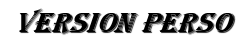

Voilà votre image est terminée
J’espère qu’elle vous a plu
Envoyez-la moi par e-mail
Je serai heureuse de la mettre
ici-même

Ce(tte) œuvre est mise à disposition selon les termes de la
Licence Creative Commons Attribution -
Pas d’Utilisation Commerciale - Pas de Modification 3.0 France. |